Permissões do dispositivo para o navegador
O aplicativo Teams que requer permissões de dispositivo, como câmera ou acesso ao microfone, agora exige que os usuários concedam permissão manualmente em um nível de aplicativo no navegador da Web. Anteriormente, o navegador tratava de como conceder permissões de acesso, mas agora essas permissões são tratadas no Microsoft Teams. Isso tem implicações sobre como você cria seu aplicativo e se eles exigem essas permissões no navegador.
Habilitar permissões de dispositivo do aplicativo
Se o aplicativo do Teams tiver declarado no manifesto do aplicativo que ele precisa de permissões de dispositivo, a opção Permissões de aplicativo será exibida para os usuários habilitarem as permissões de dispositivo do aplicativo. A opção Permissões do aplicativo está disponível nos seguintes recursos:
Aplicativos pessoais e caixas de diálogo (conhecidos como módulos de tarefa no TeamsJS v1.x): a opção Permissões de aplicativo está disponível no canto superior direito da página.
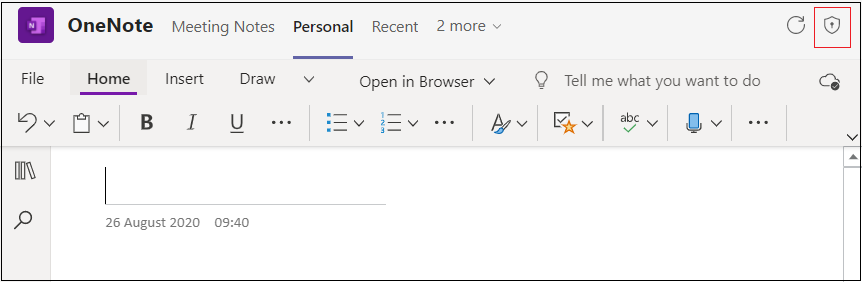
Chats, canal ou guias de reunião: a opção Permissões de aplicativo está disponível na lista suspensa da guia.
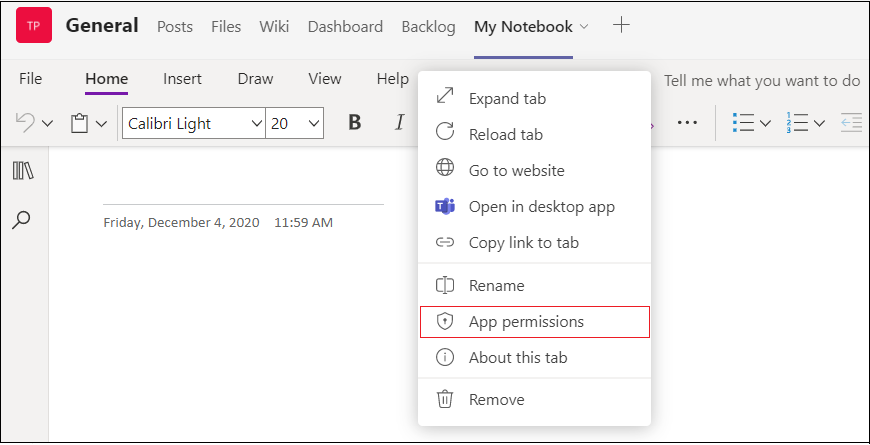
Depois que a opção Permissões de aplicativo for selecionada, um pop-up será exibido em que o usuário pode habilitar o botão permissões.
Um usuário precisará habilitar essas permissões no navegador para que essas permissões entrem em vigor. Depois que o usuário alterar as permissões do dispositivo do aplicativo no navegador, ele será solicitado a recarregar o aplicativo no Teams.
Importante
Você deve conscientizar os usuários sobre onde ir para habilitar essas permissões de aplicativo no Teams.
Recomendação
O aplicativo Teams que requer permissões de dispositivo no navegador deve mostrar instruções aos usuários sobre onde localizar e habilitar essas permissões na interface do usuário do Teams. Dependendo do contexto em que seu aplicativo está em execução, você precisa garantir que suas instruções estejam apontando o usuário para corrigir o local para acessar essas permissões. As permissões diferem para aplicativos pessoais, caixas de diálogo, guias em chats e canais ou reuniões.
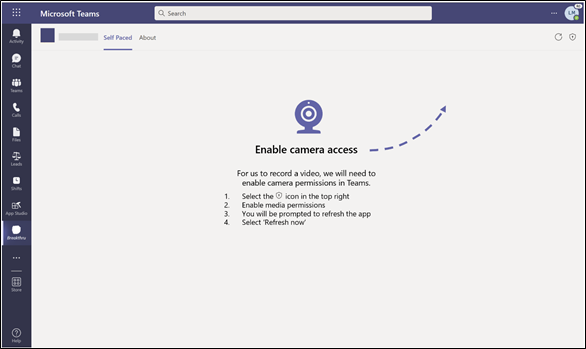
Exemplo de código
| Nome do exemplo | Descrição | Node.js | Manifesto |
|---|---|---|---|
| Permissões do dispositivo para o navegador | O exemplo mostra como mostrar as permissões do dispositivo usando o SDK do TeamsJS e a api do navegador. | View | View |
Guias passo a passo
Siga o guia passo a passo para conceder permissão de dispositivo de guia no Teams.
Confira também
Comentários
Em breve: Ao longo de 2024, eliminaremos os problemas do GitHub como o mecanismo de comentários para conteúdo e o substituiremos por um novo sistema de comentários. Para obter mais informações, consulte https://aka.ms/ContentUserFeedback.
Enviar e exibir comentários de